Videoviestin tallentaminen ja lähettäminen FaceTimessa iOS 17:ssä iPhonessa
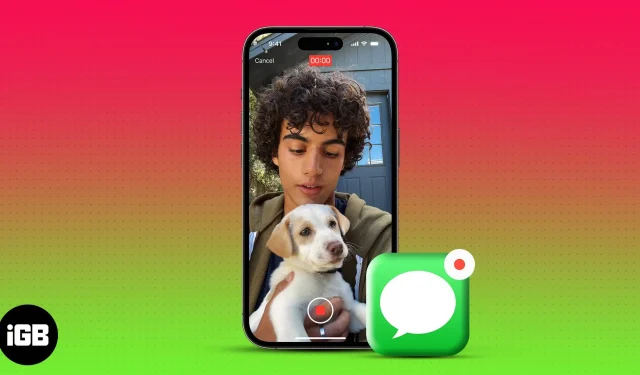
Se on todella ärsyttävää, kun olet FaceTiming joku, mutta he eivät ota sitä vastaan. Ehkä haluat jakaa jännittäviä uutisia tai näyttää heille ohikiitävän hetken. Voit käsitellä näitä aikaherkkiä skenaarioita tallentamalla ja lähettämällä videoviestin, kun joku ei ole tavoitettavissa iOS 17:n Facetimessä.
He voivat myöhemmin ottaa kiinni ja tietää, miksi soitit. Katsotaanpa, millaisia viestejä voit tallentaa FaceTimeen ja kuinka lähettää niitä iOS 17:ssä.
- FaceTime-videoviestien tallentaminen iOS 17:ssä ja iPadOS 17:ssä
- Kuinka katsella ja tallentaa vastaanotettuja FaceTime-videoviestejä
FaceTime-videoviestien tallentaminen iOS 17:ssä ja iPadOS 17:ssä
- Napauta Tallenna video näytössä, joka ei ole käytettävissä.
- Se käynnistää automaattisen lähtölaskennan. Voit painaa taukokuvaketta pitääksesi ajastimen.
- Jos lähtölaskenta pysähtyy, FaceTime antaa sinun aloittaa videoviestin tallentamisen automaattisesti.
- Valitse kukkakuvake saadaksesi tehosteita.
- Täältä saat seuraavat vaihtoehdot:
- Kunto: Jos sinulla on Apple Watch, voit liittää päälle kuntotarroja, kuten siirtomaaleja, mitaleja jne.
- Memoji: Tallenna videoviesti käyttämällä Memojia itsesi tallentamisen sijaan. Se on saatavana vain etukamerassa.
- Suodattimet: Käytä suodattimia eri valaistustiloilla.
- Teksti: Kirjoita mitä tahansa tekstiä videoviestiisi.
- Muodot: Käytä esiasetettuja muototarroja.
- Tarrat: peitä memoji-tarroja tai avatareita tallenteeseesi.
- Live-tarrat: Käytä räätälöityjä Live-tarrojasi hauskempaan.
- Emojit: Lisää emoji-tarroja videoviestiisi.
- Kolmannen osapuolen sovellukset: Jos sinulla on jokin sovellus, joka tukee FaceTimea, voit käyttää niiden tarroja.
- Suodattimen tai tarran lisäämisen jälkeen → Tallenna napauttamalla X-kuvaketta .
- Ota bokeh-tehoste käyttöön valitsemalla muotokuvakuvake .
- Aloita tallennus napauttamalla
punaista suljinta . - Voit tallentaa ympäristösi napauttamalla kameran vaihtokuvaketta .
- Lopeta tallennus painamalla pysäytyspainiketta ( punainen neliökuvake).
- Katso video valitsemalla toistokuvake .
Tallenna video galleriaasi napauttamalla Tallenna . - Napauta ylöspäin osoittavaa nuolta lähettääksesi FaceTime-videoviestin.
Voit hylätä sen ja tallentaa uuden napauttamalla Ota uudelleen .
Näin voit tallentaa ja lähettää videoviestin FaceTimessa iOS 17:ssä iPhonellasi. Huomaa, että et voi tallentaa viestejä Macillasi.
Huomaa, että sekä soittajalla että vastaanottajalla on oltava asennettuna iOS 17 tai iPadOS 17 FaceTime-videoviestien lähettämistä ja vastaanottamista varten.
Saat videon nauhoitusvaihtoehdon, kun joku ei vastaa tai hylkää puhelusi. Et voi jättää FaceTime-videoviestiä, jos he katkaisivat sormuksen vastaanottamisen jälkeen. Saat myös vaihtoehdon, jos puhelu ei muodosta yhteyttä huonon verkon vuoksi. Lisäksi Facetime ei salli videoviestien jättämistä vastaamattomiin ryhmäpuheluihin.
Kuinka katsella ja tallentaa vastaanotettuja FaceTime-videoviestejä
Oletetaan, että olet vastannut FaceTime-puheluun ja soittaja on jättänyt videoviestin. Miten katsot sitä?
- Avaa FaceTime .
- Napauta Video vastaamatta jääneen puhelun alla.
Vaihtoehtoisesti saat ilmoituksen, kun saat FaceTime-videoviestin. Voit napauttaa sitä lukitusnäytöltäsi. - Katso viesti valitsemalla
toistokuvake .- Voit lähettää soittajalle tekstiviestin napauttamalla Viesti-painiketta tai soittamalla FaceTime-puhelun suoraan.
- Tallenna videoviesti galleriaasi napauttamalla Tallenna .
- Palaa etusivulle valitsemalla <FaceTime .
Voit katsoa FaceTime-videoviestin toistuvasti, koska se ei vanhene. Lisäksi saat FaceTime-viesti-ilmoituksen Apple Watchiin, jos iPhonesi ei ole käytettävissä.
UKK
Kuka voi lähettää sinulle FaceTime-videoviestin?
Kuka tahansa numerosi tietävä voi jättää sinulle FaceTime-videoviestin. Heidän ei tarvitse olla yhteystietoluettelossasi. Joten tällä hetkellä saatat kohdata roskapostia sisältäviä FaceTime-viestejä. Ainoa keino on estää nuo numerot.
Voinko lähettää vain FaceTime-ääniviestin?
Ei, oletusasetusta FaceTime-ääniviestin lähettämiseen ei ole. Voit peittää kamerasi, tallentaa äänelläsi tyhjän näytön ja lähettää sen.
Mikä on FaceTime-videoviestin enimmäiskesto?
FaceTime-videoviestejä voidaan tallentaa enintään kolme minuuttia. Sen jälkeen se pysähtyy automaattisesti, ja sinun on lähetettävä, kuvattava uudelleen tai tallennettava video.
Kuinka sammutat FaceTime-videoviestit?
FaceTime ei salli videovastaajan poistamista käytöstä. Siksi, jos et halua tallentaa tai vastaanottaa videoviestejä, poista FaceTime käytöstä asetuksista.
Älä koskaan missaa erityisiä hetkiä!
Kun voit tallentaa ja lähettää videoviestejä FaceTimessa, voit ilmaista itseäsi luovemmin ja jakaa ikimuistoisia hetkiä ystävien ja perheen kanssa. Olipa kyseessä syntymäpäivätoivotus tai hauska leike, FaceTime-videoviestit lisäävät yksilöllisyyttä. Joten kokeile iOS 17:ää ja nauti yhteydenpidosta kuin koskaan ennen.
Tutustu lisää…



Vastaa